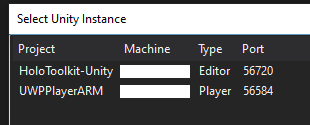HoloLens および HoloLens 2 用の Unity IL2CPP UWP ビルドにマネージド デバッガーをアタッチするには、次の手順に従います。
マルチキャストをサポートするネットワークに接続されている必要があります。
[UWP 発行設定] 機能 ([ファイル] -> [ビルドの設定] -> [プレーヤーの設定] セクション)、[InternetClientServer] と [PrivateNetworkClientServer] のチェック移動します。
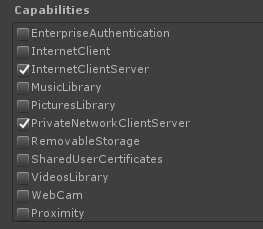
Unity UWP のビルド設定を構成します。
- 開発のビルド
- スクリプト デバッグ
- マネージド デバッガーを待機する (省略可能)
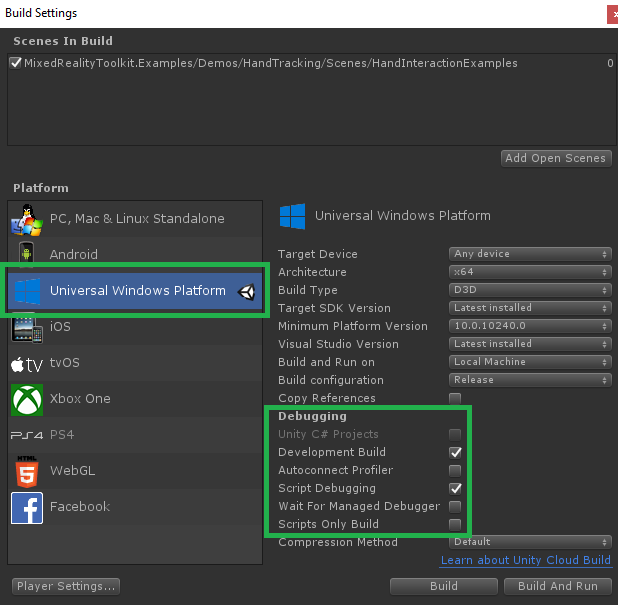
Unity でビルドします。
Visual Studio ソリューションからビルドしてデバイスに配置します。 [デバッグ] または [リリース] 構成でビルドする必要があります。 [マスター] 構成では Unity プロファイラーが無効になるため、最適なデバッグが妨げられる場合があります。 必要に応じて、ソリューションの Package.appxmanifest の機能リストで、インターネット (クライアント & サーバー) とプライベート ネットワーク (クライアント & サーバー) を確認します。
デバイスが PC と同じネットワークに接続されていることを確認し、そのデバイスでアプリを起動します。
デバイスが USB 経由で PC に接続されていないことを確認します。
Unity でスクリプトの 1 つをダブルクリックし、開いた Visual Studio ソリューションに移動して、表示および編集します。
[デバッグ] -> [Unity デバッガーのアタッチ]。
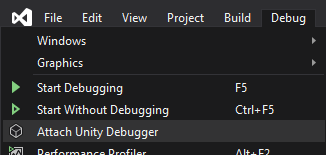
一覧でデバイスを選択し、[OK] をクリックしてアタッチします。